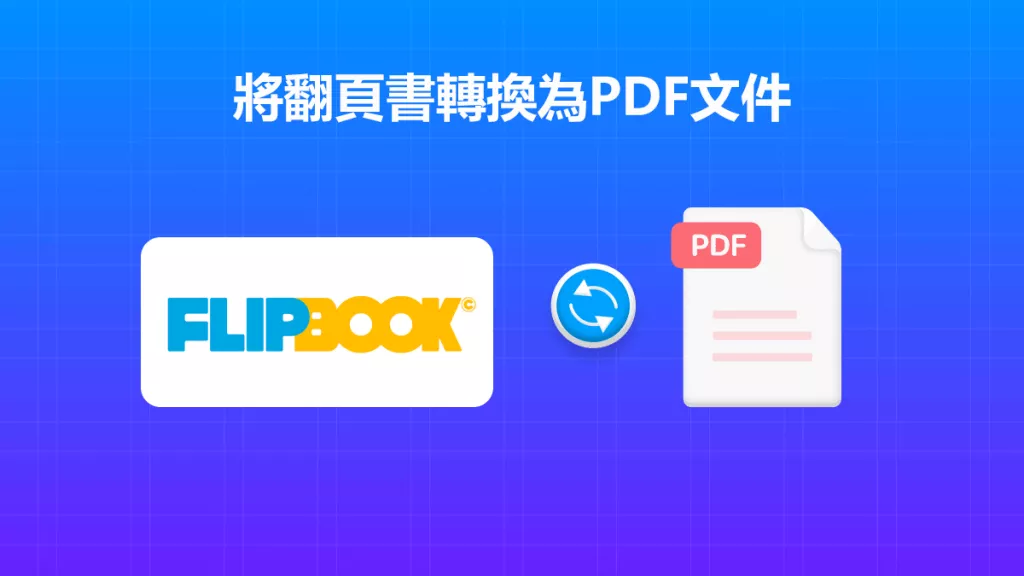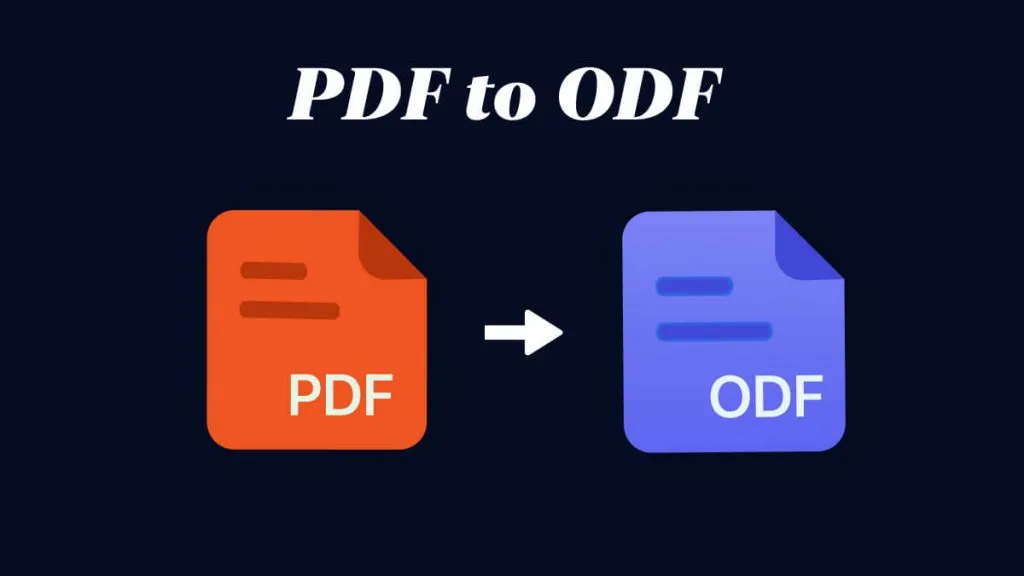如果您的業務與資料庫管理或任何其他管理工作相關,那麼您必須需要能夠處理檔案,快速轉換檔案格式的軟體,這將有助於快速傳輸和輕鬆處理文件。例如,如果您需要將PDF 轉換為 JPG,您將需要可靠的軟體來滿足您的需求。
本部落格將討論 5 個最佳的 PDF 轉 JPG 的轉換器,特別是那些易於操作且具有用戶友好功能的轉換器。
如何將 PDF 轉換為 JPG?
在市場上的所有競爭對手中,UPDF以其簡單的用戶介面、快速的處理和高品質的轉換質量而脫穎而出。這裡我們將列出如何使用 UPDF 轉換檔案的流程。
Windows • macOS • iOS • Android 100% 安全性
第 1 步:匯入 PDF 文檔
開始之前,按一下「開啟檔案」按鈕開啟要變更的PDF ,然後從儲存它的目錄或磁碟機匯入它。
步驟 2:將 PDF 轉存為 JPEG
要將 PDF 轉存為 JPEG 格式,您需要選擇輸出格式。選擇所需文件後,點擊右側的“轉存PDF”圖標,然後選擇“圖像”選項。

步驟 3:如何將 PDF 變更為 JPG
在彈出視窗中,選擇 JPEG 格式,然後按一下「匯出」開始該過程。將輸出保存在目錄中,這就是將 PDF 轉換為 JPG 檔案的方法。
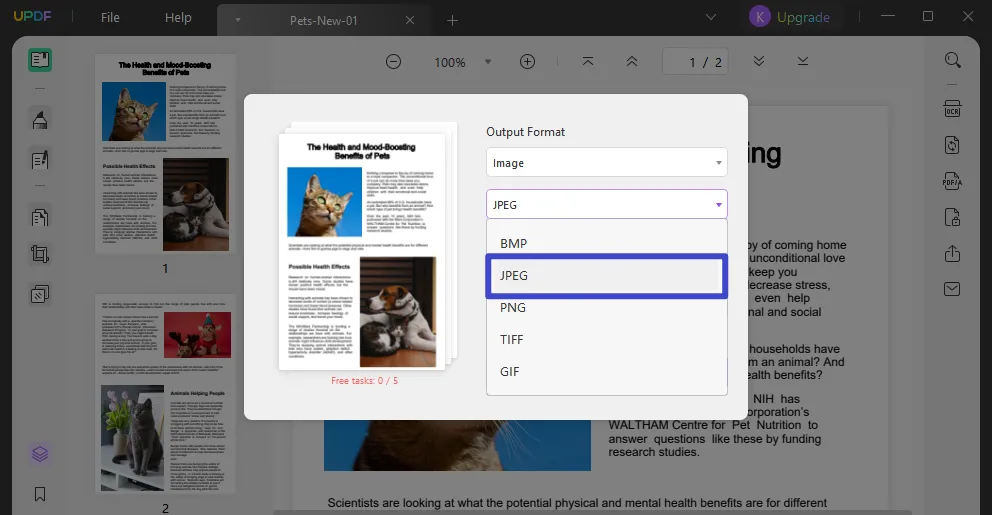
Windows • macOS • iOS • Android 100% 安全性
有關如何在 Windows 上將 PDF 轉換為 JPG 的影片指南
如果您想了解有關將 PDF 轉換為 JPG 的更多詳細信息,您可以觀看以下影片:
前 5 個免費 PDF 轉 JPG 的轉換器
1. UPDF
當我們研究不同的 PDF 和 JPG 轉換軟體時,我們可以得出結論,大多數都可以在短時間內下載。其中,UPDF佔用的空間更少,並且可以幫助您在 Mac和 Windows 電腦上將 PDF 轉換為 JPG 。立即下載嘗試 UPDF!
Windows • macOS • iOS • Android 100% 安全性
這款多功能軟體可將 PDF 檔案轉換為不同格式,包括 .doc、.xlsx、.html、.xml 等。它還可以將相同的檔案轉換為圖像相關格式,例如 .jpg、.tiff 和 .bmp。

主要特點
UPDF 轉換效率高,支援多種語言。它是所有 PDF 轉換的絕佳一站式解決方案。除此之外,使用OCR PDF有助於將掃描的 PDF 變更為不同的格式。
優點
- 格式一致性
使用 UPDF 時,您可以確保將 PDF 轉換為其他格式時完全透明。或者,轉換後的文件與原始文件相同,從而減少手動更改。
- OCR轉換
OCR 功能可協助您將掃描的 PDF 轉換為可編輯的格式,它支援38種語言的OCR識別,轉換後您可以輕鬆編輯文字。立即嘗試 UPDF!
Windows • macOS • iOS • Android 100% 安全性
2. PDF to JPG 轉換器
接下來是 Soft Solutions 生產的 PDF to JPG 轉換軟體。除了前面提到的文件轉換之外,它還可以將必要的文件轉換為PNG、TIF和GIF格式。
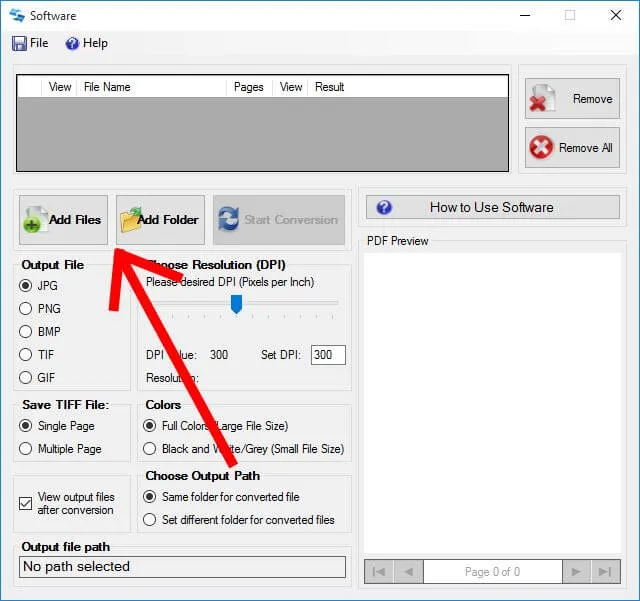
主要特點
該軟體提供了一個簡單的介面,分為多個部分。您可以選擇所需的 DPI(每英吋點數),最高可達 600。最後,您可以新增一個文件或整個資料夾。
優點
- 批量轉換
在批次轉換過程中,您可以選擇包含所有所需 PDF 檔案的整個資料夾。將資料夾放入軟體中,然後按下「開始轉換」按鈕。您的所有文件都將一次性轉換。
- 受密碼保護的 PDF 檔案的轉換
透過該軟體,您只需單擊即可將加密的 PDF 文件轉換為所需的格式。
3.TalkHelper PDF Converter
如果您需要免費的 PDF 轉 JPG 的轉換器,那麼 TalkHelper PDF Converter就是您的最佳選擇。除了將文件轉換為圖像形式外,它還可以將其轉換為.xls、.doc、.html 等。
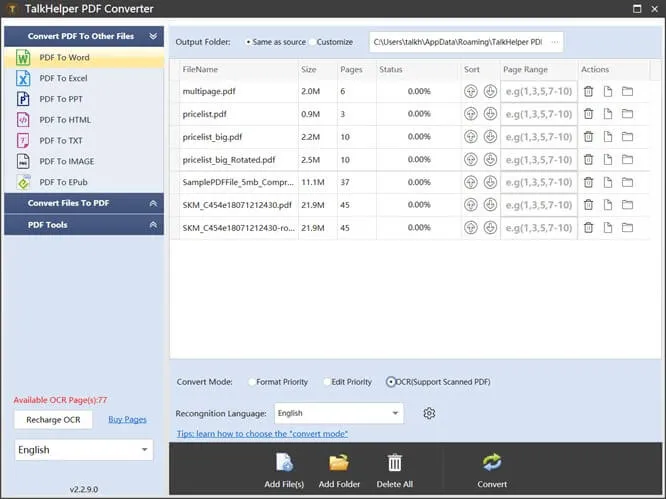
主要特點
它提供易用性和高品質的輸出處理。只需點擊幾下,您就可以將 PDF 檔案轉換為高品質的 JPG 檔案。最後,介面顯示不同的參數,例如狀態、檔案大小、檔案名稱等。
優點
- 多語言的軟體
除了工作速度快、效率高之外,軟體還提供不同的語言供您使用。因此,如果您英語不好,您可以隨時切換到您喜歡的語言,無論是阿拉伯語、日語或其他語言。
4.Boxoft PDF to JPG Converter
Boxoft PDF to JPG Converter可以輕鬆地在網路上使用,並且可用於個人和商業目的。
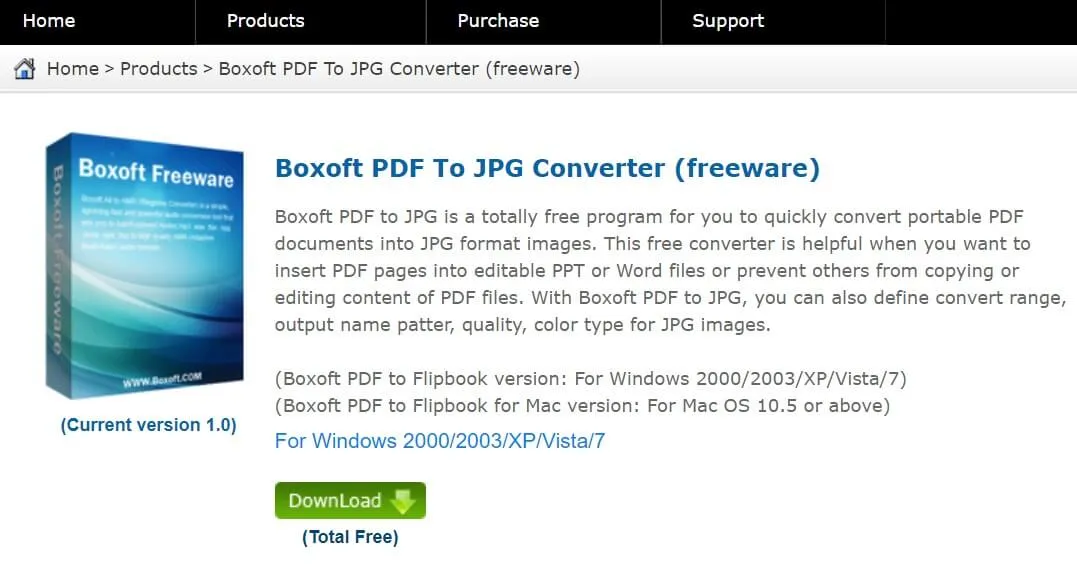
主要特點
它支援文件的批次(將PDF統稱為JPG文件)、拖放功能以及圖片設定的微小更改。
優點
- 多種轉換模式
該軟體的一個獨特功能是轉換模式。 「批次轉換模式」可快速將 PDF 檔案集合轉換為其他格式。 「熱目錄模式」涉及監視特定目錄並在後台自動將 PDF 轉換為 JPG。最後是“命令列模式”,可以透過任何程式存取該模式來轉換檔案副檔名。
5.PDFMate PDF Converter
PDFMate PDF Converter有詳細的功能列表和大圖標,方便使用者使用。
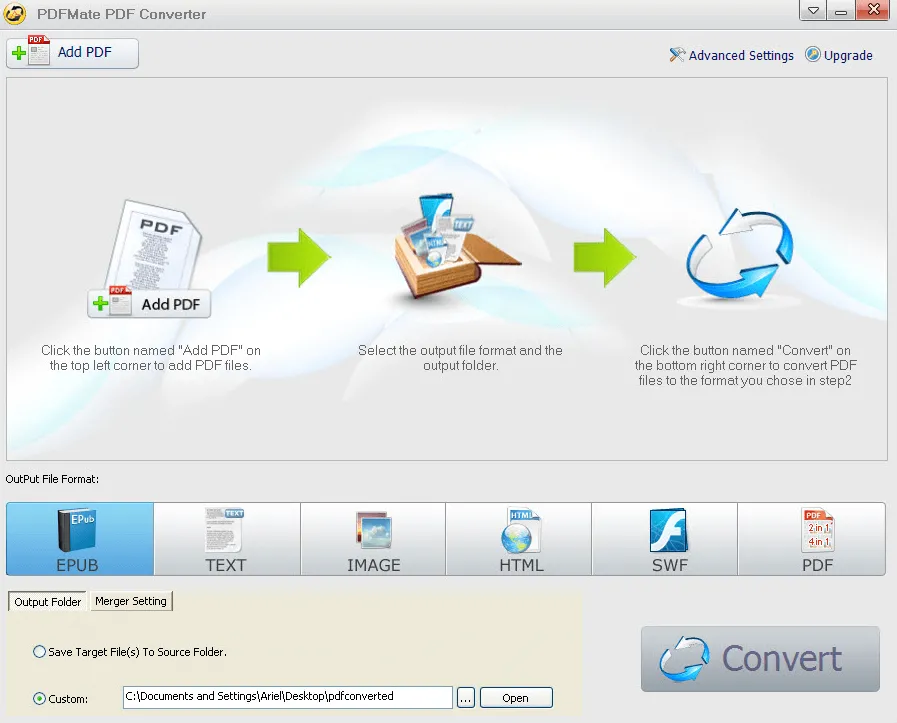
主要特點
它提供的最佳功能之一是清晰顯示每個轉換工具,這有助於輕鬆導航和搜尋。
優點
- 內建 OCR 工具
OCR (光學字元辨識)工具可從掃描或常規 PDF 中擷取影像和文字。
- 提供文檔加密
PDFMate 透過安全加密提供可靠、安全的文件轉換。這可以防止其被盜或發生任何故障。
前 5 個 PDF 轉 JPG 的轉換器的比較
| 工具 | UPDF | PDF to JPG Converter | TalkHelper PDF Converter | Boxoft PDF to JPG Converter | PDFMate PDF Converter |
| 將 PDF 轉換為 JPG | ✔ | ✔ | ✔ | ✔ | ✔ |
| 將 PDF 轉換為 BMP、PNG、TIFF、GIF | ✔ | ✘ | ✔ | ✘ | ✔ |
| 光學字元辨識 | ✔ | ✔ | ✔ | ✘ | ✘ |
| 將 PDF 轉換為 Word、PPT、Excel、CSV、富文本、文字、XML、HTML、PDF/A | ✔ | ✘ | 它不支援富文本格式 | ✘ | 僅支援 Word、HTML 和文本 |
| 編輯PDF | ✔ | ✘ | ✘ | ✘ | ✘ |
| 註釋 PDF | ✔ | ✘ | ✘ | ✘ | ✘ |
將 PDF 轉換為 JPG 有什麼好處?
在本節中,我們將了解將 PDF 轉換為 JPG 的 3 個好處。
將 PDF 轉換為高品質影像
將 PDF 轉換為 JPG 的第一個好處是您可以從文件中創建高品質的圖像。如果您的文件包含大量文字或圖形並希望以圖像格式儲存,則此功能特別有用。
將 PDF 轉換為 JPG 時,您可以選擇影像所需的解析度和品質設定。這意味著無論您在何處使用影像,都可以確保影像清晰銳利。
安全可靠
將 PDF 轉換為 JPG 的另一個巨大好處是,它是一種安全可靠的共享文件的方式。與透過電子郵件或網路發送 PDF 不同,將它們轉換為圖像意味著它們無法輕鬆編輯或更改。如果您需要發送不希望任何人能夠更改的敏感訊息,那麼這是完美的選擇。
立即分享您的圖像
將 PDF 轉換為 JPG 的另一個好處是它使共享圖像變得異常容易。文件轉換後,您可以將其直接保存到您的電腦或直接上傳到互聯網,以便其他人可以查看。
當您需要與同事或朋友共享重要文件但又不想麻煩地來回發送一堆不同的文件時,這非常有用。對於 JPG,所有內容都包含在一個易於共享的檔案中。
什麼時候需要將 PDF 儲存為 JPG?
您可能需要將 PDF 轉換為其他格式(例如 JPG)的原因有很多。一些最常見的原因如下:
安全存檔
正如我們之前提到的,將 PDF 轉換為 JPG 是確保文件安全的好方法。如果您要歸檔重要文檔,您需要確保它們的格式不易被更改或更改。它還有助於減小檔案大小,這樣您就不必擔心它佔用電腦上太多空間。
當您想要較小的檔案大小時
PDF 可能非常大,尤其是當它們包含高解析度圖像或圖形時。如果您需要透過電子郵件傳送 PDF 或線上上傳,但擔心超出文件大小限制,將其轉換為 JPG 格式可以顯著減小其大小,同時仍保留文件中的所有圖像和文字。
當您需要高品質列印輸出時
如果您需要列印 PDF,但又想確保影像呈現最佳效果,請先將檔案轉換為 JPG 格式,這樣您就能獲得最高品質的列印輸出。
這是因為 JPG 影像已經處於列印優化狀態,不需要像 PDF 影像那樣進行任何進一步處理。因此,您可以高品質地列印它們。
關於 PDF 轉 JPG 的常見問題
1. Windows 可以將 PDF 轉換為 JPG 嗎?
是的。它可以在Windows系統中將PDF轉換為JPG。市面上有很多轉換器工具。但我們建議您使用 UPDF。速度是最快的。該介面對新用戶很友好。
2. 最好的 PDF 轉 JPG 的轉換器是什麼?
在本文中,我們為您介紹了 5 個 PDF 轉 JPG 的轉換器。如您所見,烏幹達人民國防軍是其中最突出的一個。它不僅可以將PDF轉換為JPG,還可以編輯和註釋PDF。
3. JPEG 和 JPG 相同嗎?
是的。它與 JPEG 和 JPG 格式相同。 JPG 之所以命名是因為早期的 Windows 系統檔案命名需要三個字母的副檔名。
4. 如何免費將PDF轉換為JPG?
您可以使用 UPDF 將 PDF 轉換為 JPG。它有 5 次免費轉換。以下是使用 UPDF 將 PDF 轉換為 JPG 的步驟:
- 按一下「開啟檔案」開啟 PDF 文件
- 點擊右側面板上的「匯出 PDF」圖標
- 選擇“影像”格式,然後在彈出視窗中選擇“JPEG”
- 設定頁面範圍後,按一下「匯出」將 PDF 轉換為 JPG
結語
現在,我們了解了市場上一些流行的 PDF 轉 JPG 的轉換器。但是,UPDF 在快速性、可靠性和多功能性方面在競爭對手中脫穎而出。更重要的是,您掌握了使用 UPDF(快速、可靠且準確的 PDF 轉換器)將 PDF 轉換為 JPG 的快速方法。立即下載並在 Windows 和 Mac 上享受其功能。
Windows • macOS • iOS • Android 100% 安全性
 UPDF
UPDF
 Windows
Windows Mac
Mac iPhone/iPad
iPhone/iPad Android
Android UPDF AI 在線
UPDF AI 在線 UPDF 數位簽名
UPDF 數位簽名 PDF 閱讀器
PDF 閱讀器 PDF 文件註釋
PDF 文件註釋 PDF 編輯器
PDF 編輯器 PDF 格式轉換
PDF 格式轉換 建立 PDF
建立 PDF 壓縮 PDF
壓縮 PDF PDF 頁面管理
PDF 頁面管理 合併 PDF
合併 PDF 拆分 PDF
拆分 PDF 裁剪 PDF
裁剪 PDF 刪除頁面
刪除頁面 旋轉頁面
旋轉頁面 PDF 簽名
PDF 簽名 PDF 表單
PDF 表單 PDF 文件對比
PDF 文件對比 PDF 加密
PDF 加密 列印 PDF
列印 PDF 批量處理
批量處理 OCR
OCR UPDF Cloud
UPDF Cloud 關於 UPDF AI
關於 UPDF AI UPDF AI解決方案
UPDF AI解決方案  AI使用者指南
AI使用者指南 UPDF AI常見問題解答
UPDF AI常見問題解答 總結 PDF
總結 PDF 翻譯 PDF
翻譯 PDF 解釋 PDF
解釋 PDF 與 PDF 對話
與 PDF 對話 與圖像對話
與圖像對話 PDF 轉心智圖
PDF 轉心智圖 與 AI 聊天
與 AI 聊天 PDF 轉成 Word
PDF 轉成 Word PDF 轉成 Excel
PDF 轉成 Excel PDF 轉成 PPT
PDF 轉成 PPT 使用者指南
使用者指南 技術規格
技術規格 產品更新日誌
產品更新日誌 常見問題
常見問題 使用技巧
使用技巧 部落格
部落格 UPDF 評論
UPDF 評論 下載中心
下載中心 聯絡我們
聯絡我們